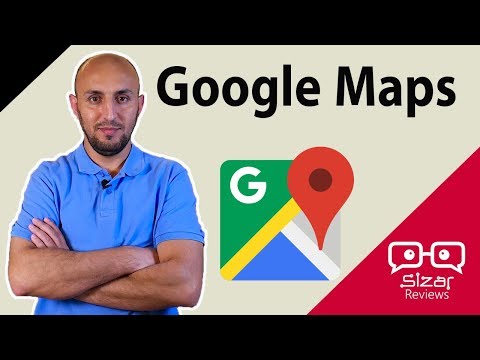تعلمك مقالة ويكي هاو هذه كيفية العثور على المسافة بين موقعين في خرائط Google لأجهزة iPhone أو iPad.
خطوات

الخطوة 1. افتح خرائط Google على جهاز iPhone أو iPad
إنها خريطة بداخلها حرف "G" ودبوس أحمر. ستجده عادة على إحدى الشاشات الرئيسية.

الخطوة 2. حدد نقطة البداية
اكتب الموقع الذي تريده في شريط البحث ، ثم اضغط عليه في نتائج البحث. أو ، إذا كان الأمر أسهل ، فقط اسحب الخريطة إلى الموقع.

الخطوة 3. اضغط مع الاستمرار على نقطة البداية
سيظهر دبوس أحمر على تلك البقعة.

الخطوة 4. اضغط على اسم الموقع
يوجد هذا الزر أسفل الشاشة ، وقد يكون عنوانًا أو اسم طريق أو نشاطًا تجاريًا أو أي معلم آخر.

الخطوة 5. اضغط على قياس المسافة
إنه الخيار الذي يحتوي على أيقونة مسطرة زرقاء. سيحل رمز التقاطع محل الدبوس.

الخطوة 6. اسحب الخريطة إلى الوجهة
سيتحرك رمز الخطوط المتقاطعة أثناء سحب الخريطة. سترغب في ظهور علامة التقاطع مباشرة فوق النقطة التالية ، لذا قد يكون التكبير مفيدًا.
للتكبير ، ضع إصبعين معًا على الشاشة ثم باعد بينهما

الخطوة 7. اضغط على + لإضافة نقطة
يوجد هذا الزر في دائرة زرقاء أسفل يمين الشاشة. ستظهر المسافة في الزاوية السفلية اليسرى من الشاشة.

الخطوة 8. استمر في سحب النقاط وإضافتها
إذا كنت تريد الاستمرار في القياس إلى مواقع إضافية ، فاسحب مرة أخرى وانقر فوق +. سيتم تحديث المسافة في الزاوية السفلية اليسرى من الشاشة.